Giỏ hàng hiện tại chưa có sản phẩm nào!

Cách khóa ứng dụng bằng Face ID, đảm bảo an toàn tuyệt đối!
Đôi khi bạn cần phải đưa điện thoại của mình cho người khác mượn sử dụng hay vì lý do công việc nhưng có những ứng dụng cần sự riêng tư. Vậy làm sao để có thể bảo mật những ứng dụng này theo ý mình? Hãy tham khảo cách khóa ứng dụng trên iPhone bằng Face ID dưới đây nhé.

Cách khóa ứng dụng bằng Face ID cực dễ, bạn đã biết chưa?
Để ẩn hoặc khóa ứng dụng trên iPhone thì bạn cần phải sử dụng ứng dụng Phím tắt.
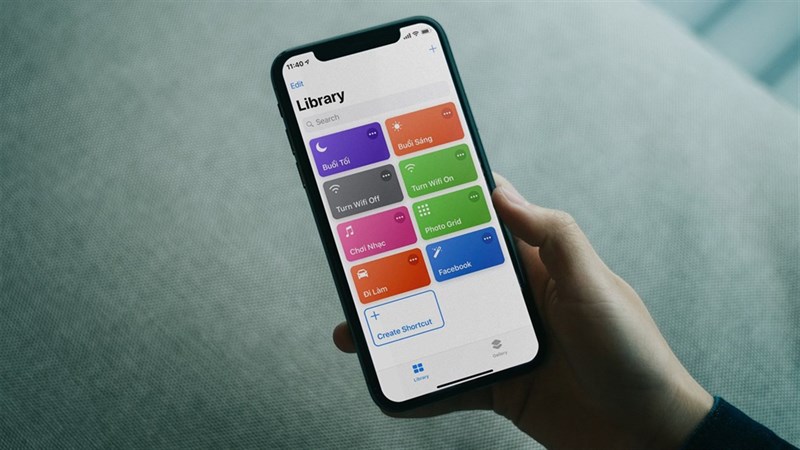
Bước 1: Mở ứng dụng Phím tắt lên và chọn “Tự động” hóa > Tạo mục tự động hóa cá nhân. Tiếp theo bạn chọn vào “Dòng ứng dụng”.
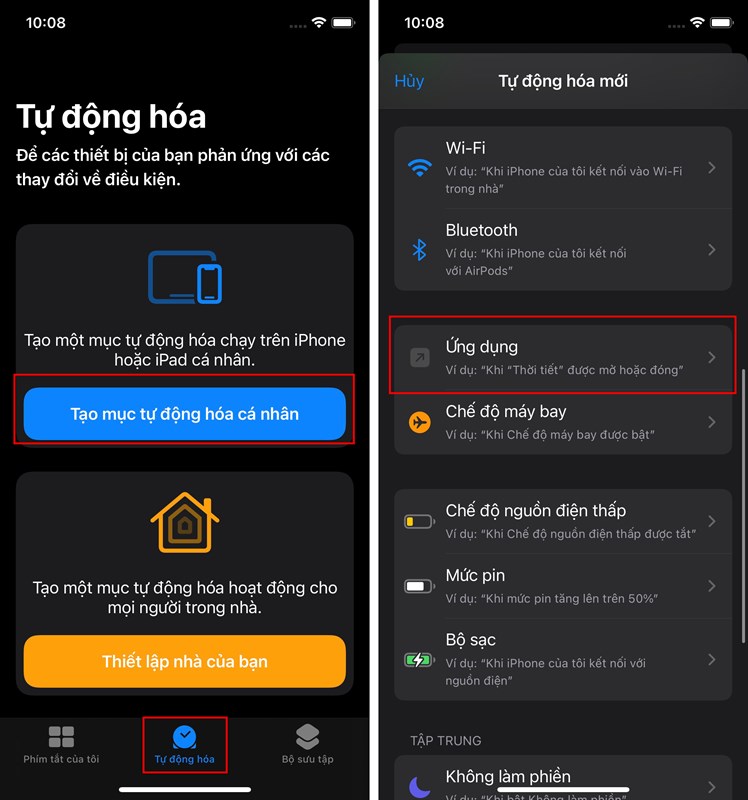
Bước 2: Chọn vào dòng ứng dụng như ảnh để chọn app mà bạn muốn khóa lại, có thể chọn nhiều app cùng lúc.
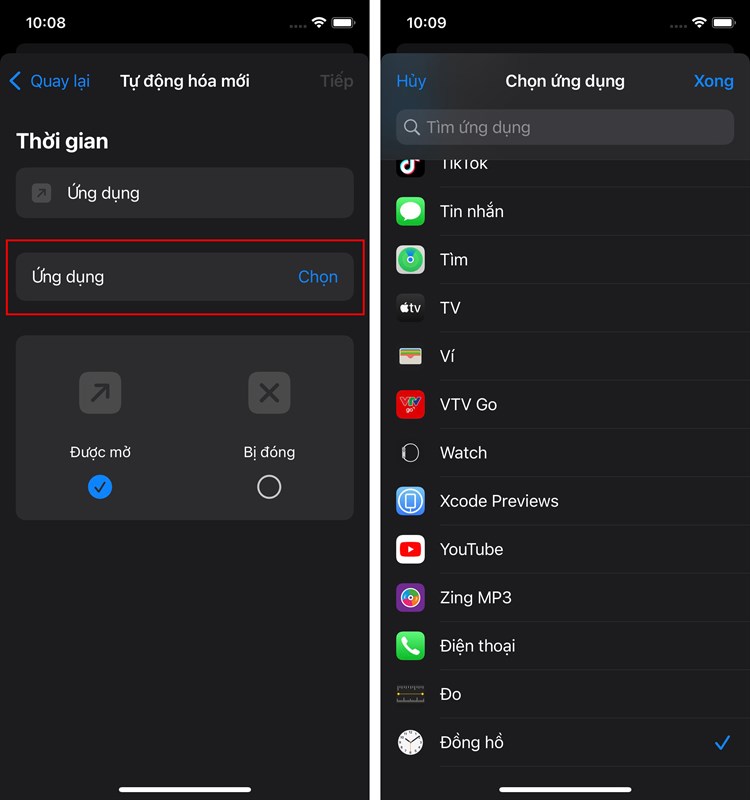
Bước 3: Chọn mục “Thêm tác vụ” > Tìm kiếm và chọn “Bắt đầu hẹn giờ”.
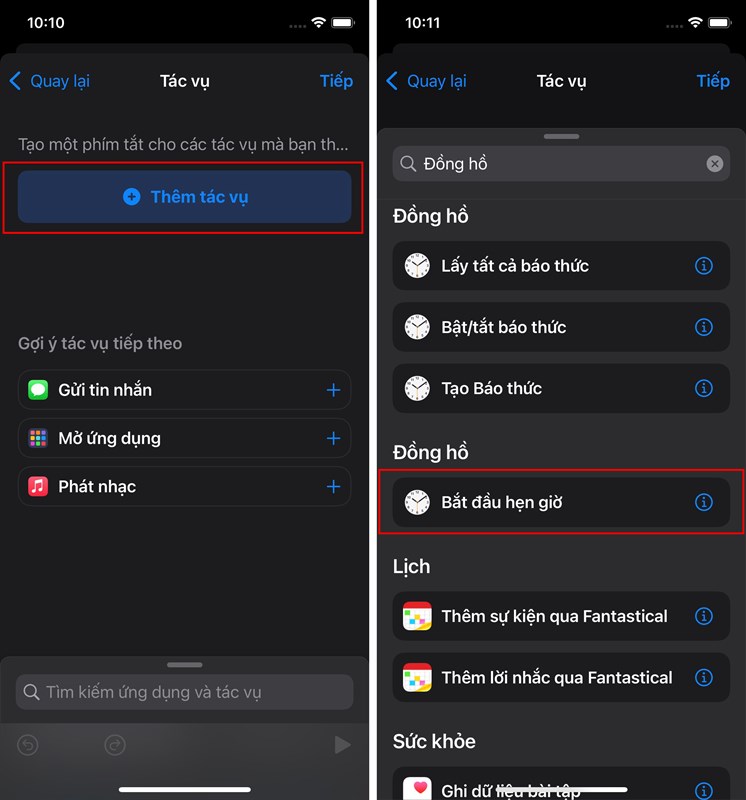
Bước 4: Bạn lưu ý chọn thời gian là 1 giây. Với 1 giây người khác sẽ không kịp truy cập hay xem nội dung trong các ứng dụng của bạn.
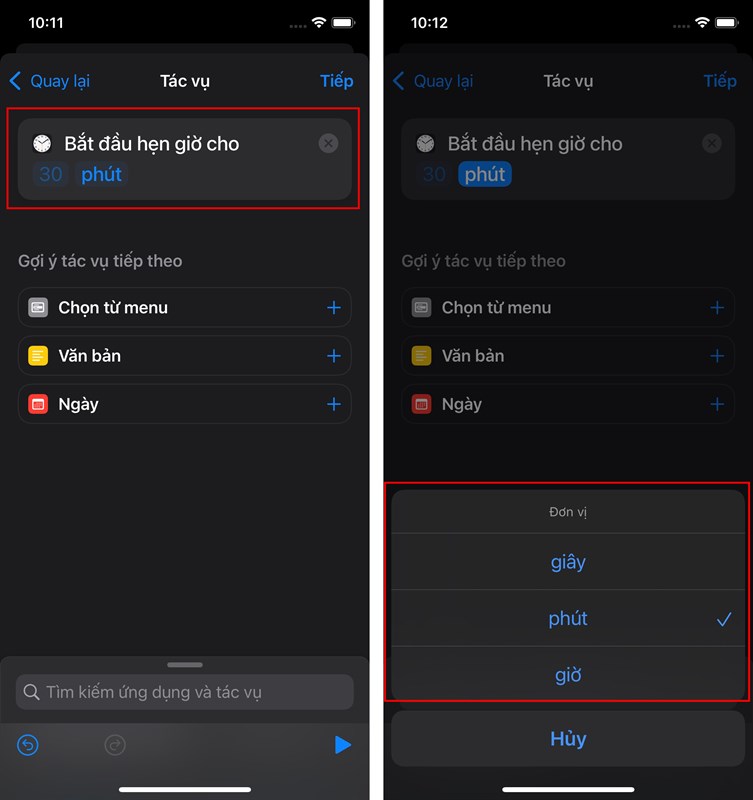
Bước 5: Tắt mục “Hỏi trước khi chạy” và chọn “Xác nhận không hỏi”.

Bước 6: Cuối cùng, bạn truy cập vào “Ứng dụng bị khóa trên iPhone”. Chỉ sau 1 giây, iPhone sẽ tự động khóa màn hình và bạn cần mở khóa bằng Face ID hoặc Touch ID (Vân tay) để có thể truy cập vào ứng dụng nhé.
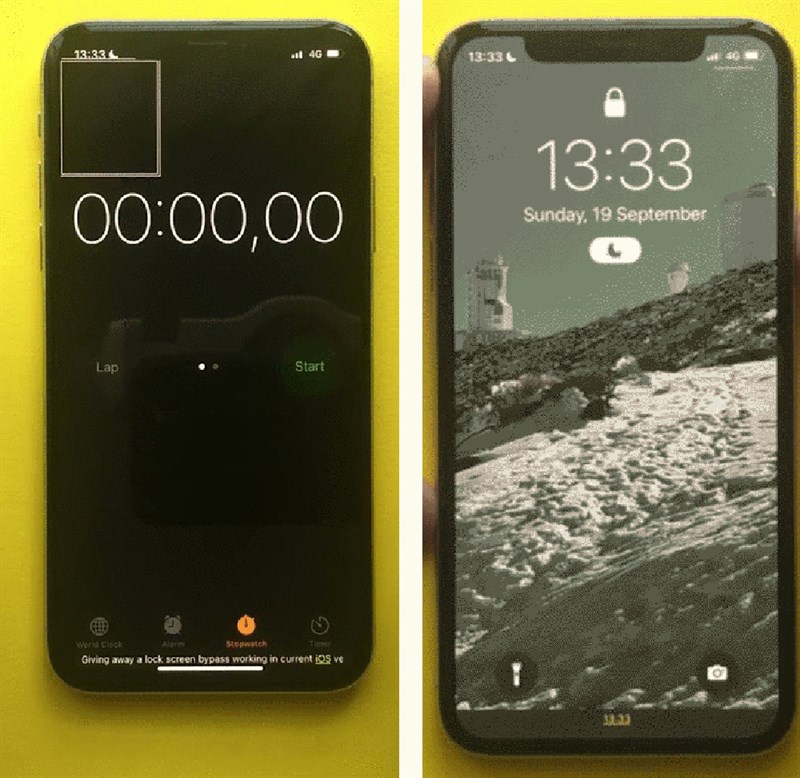
Bạn đã thử bảo mật riêng tư cho ứng dụng của mình bằng cách khóa ứng dụng bằng Face ID này chưa? Hãy chia sẻ đến bạn bè nếu thấy hữu ích nhé, nếu có bất kỳ thắc mắc nào, hãy gọi đến hotline G-Smart cho G-smart.vn để được hỗ trợ tư vấn nhanh nhất nhé.

Để lại một bình luận